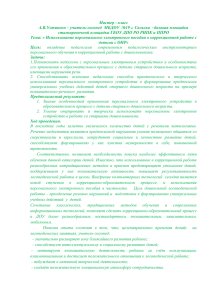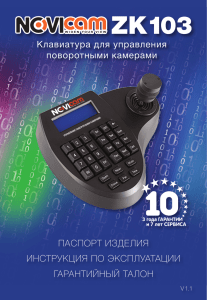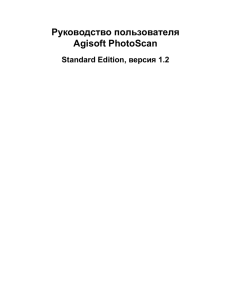Пароль - J2000
advertisement

Руководство по подключению камер J2000IP к ПО «Комплекс/Видео» Войдите в web-интерфейс авторизации (если требуется). камеры, введя логин и пароль Выберите вкладку «Сведения» и в пункте «Версия» проверьте, что версия прошивки камеры не ниже v1.6_build044013_019. В случае если прошивка камеры ниже, необходимо обновить прошивку. Выберите вкладку «Конфигурация устройства», далее пункт «Настройки в локальной сети». Выберите IP-протокол, пропишите IPадрес камеры, шлюз, основной и резервный DNS-серверы. Нажмите ОК. Выберите пункт «многоадресной». В поле IP-адрес введите IPадрес многоадресной передачи в диапазоне 224.0.0.0 ~ 239.255.255.255. Поле порт оставьте пустым. Нажмите ОК. Далее выберите вкладку «Сетевые службы». В пункте NTP сервер отметьте «галочкой» Вкл.NTP, в поле NTP IP пропишите адрес главного сервера, NTP порт – оставьте значение по умолчанию (123). Нажмите ОК. Примечание: Если какие-либо затруднение при заполнении – администратору. Запустите Комплекс/Видео (значок параметры обратитесь ). вызывают к своему Войдите Конфигуратора, нажав в правом верхнем углу окна на значок в режим . Далее нажмите значок для входа с правами администратора. В окне «Вход в систему» введите пароль администратора и нажмите кнопку «Вход». Добавление IP-видеокамеры: 1) Выберите вкладку «Компоненты». Нажмите кнопку «Добавить», в выпадающем меню выберите компонент «IP-камера». 2) Задайте начальные параметры для IP-камеры в диалоговом окне «Новая IP-Камера»: Название камеры, IP-адрес камеры и тип устройства (J2000 IP-Камера). Примечание: Для более удобного и быстрого просмотра видео с камер вводите «говорящие» (назывные) имена камер в поле Название. 3) Нажмите кнопку «Сохранить», и добавленная IP-камера появится в перечне (дереве) «Видеоисточники» вкладки «Компоненты». Все добавленные таким образом IP-камеры будут отображаться на вкладке «Компоненты» в перечне (дереве) «Видеоисточники». Настройка IP-видеокамеры: 1) В диалоговом окне «Настройки Видеокамеры» во вкладке «Общие» в поле «Транспорт» введите протокол передачи данных, поддерживаемый данной камерой. 2) Если для доступа к камере предусмотрена авторизация пользователя, т.е. если Вы вводили логин и пароль при входе в webинтерфейс камеры, то отметьте «галочкой» пункт «Использовать авторизацию». Заполните поля «Имя пользователя» и «Пароль» (должны соответствовать имени пользователя и паролю для доступа к камере). Если авторизация не предусмотрена – данный шаг можно пропустить. 3) После внесенных изменений нажмите кнопку «Сохранить». Перейдите в режим «Видеооператора», нажав на значок . Найдите в списке новую камеру и «перетащите» ее на экран. На экране появится видео с данной камеры.